2 cách chuyển file giữa máy tính và Win 10 Mobile không cần cáp USB
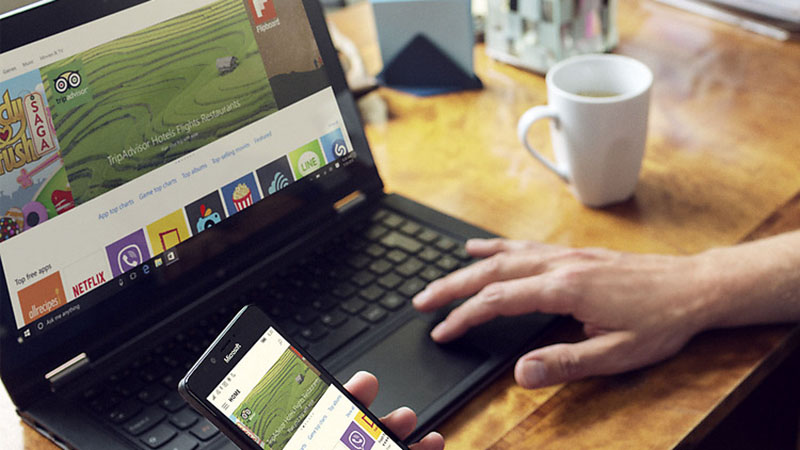
Không phải lúc nào chúng ta cũng mang theo cáp kết nối bên mình, đôi lúc mọi thứ bạn cần chỉ đơn giản là chuyển dữ liệu qua lại giữa máy tính với điện thoại Windows 10 Mobile mà phải đi tìm cọng cáp thì đúng là bực bội. Trong trường hợp đó hãy cài sẵn một trong hai ứng dụng này và xem cách chuyển dữ liệu qua lại nhanh chóng.
Xem thêm: Trợ lý ảo trên Windows Phone sắp thông minh hơn đáng kể
1. Dùng SHAREit
Về cơ bản, SHAREit là một ứng dụng đa nền tảng có mặt trên Windows 10 Mobile, iOS và Android, ứng dụng này mình mình rất thích do nó hỗ trợ giao diện rất dễ dùng. Chỉ có 2 tab chính cần nhớ:
- Transmission cung cấp cho bạn hai tùy chọn Gửi và Nhận, cùng khả năng tùy biến tên và ảnh đại diện của thiết bị.
- Explore là nơi giúp bạn khám phá thêm những hình ảnh đẹp được chia sẻ trên mạng.
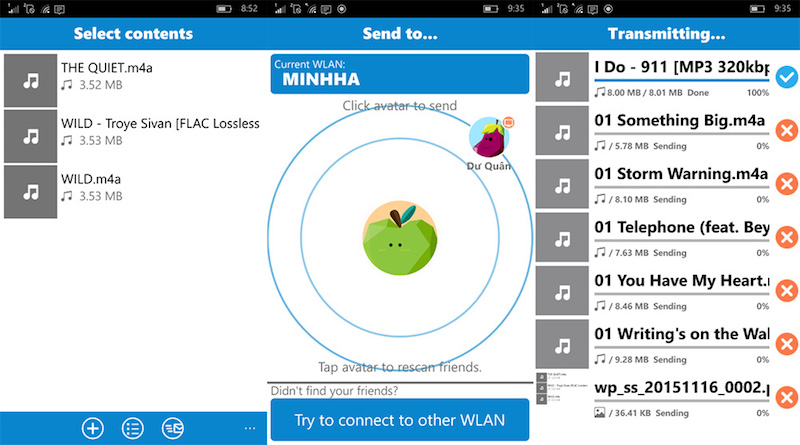
Để chuyển dữ liệu với nhau, đầu tiên bạn cần cài SHAREit trên cả hai máy, khởi chạy ứng dụng lên. Kết nối cả máy tính và điện thoại cùng một mạng Wi-Fi.
- Chọn tùy chọn Send ở tab Transmission.
- Ấn "+" để thêm các tập tin muốn gửi.
- Chọn gửi.
- Trên máy tính chọn Receive và làm theo hướng dẫn.
Hoặc bạn cũng có thể sử dụng trình duyệt file như Windows Explorer, chọn hàng loạt file và chọn chia sẻ đến ứng dụng SHAREit. Trên thực tế thì bạn có thể dùng SHAREit trên các nền tảng khác nhau để chuyển dữ liệu.

2. Dùng Easy Transfer
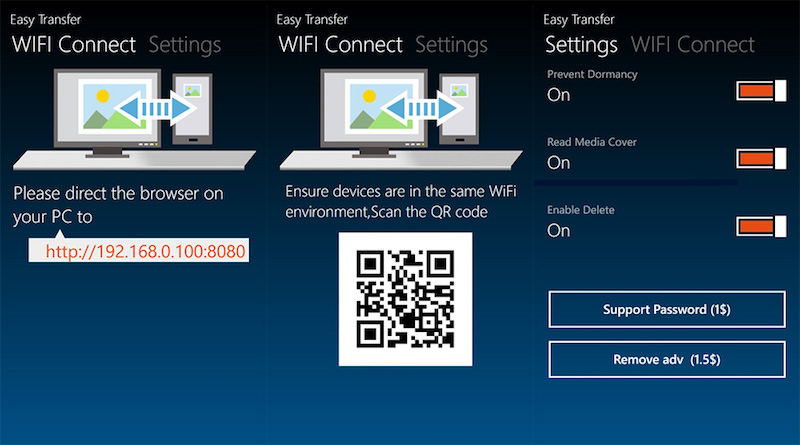
Nếu SHAREit dùng giao thức truyền tập tin dạng ứng dụng thì Easy Transfer lại dùng dạng Web đơn giản. Bạn chỉ cần tải ứng dụng về, chạy nó lên và ghi lại thông tin IP trong tab "WIFI Connect".
Lên máy tính, điền dãy IP này vào và bạn đã có thể truy cập dữ liệu điện thoại. Tại đây bạn sẽ được chia thành các mục riêng biệt để quản lý, cũng như có nhiều tùy chọn khác nhau. Để tải một tập tin lên thì bạn chỉ cần truy cập vào thư mục muốn lưu tập tin và ấn Upload để lựa chọn tập tin. Thậm chí khi bạn tải lên một tập tin vào điện thoại, thì ứng dụng sẽ tự động convert tập tin đó.
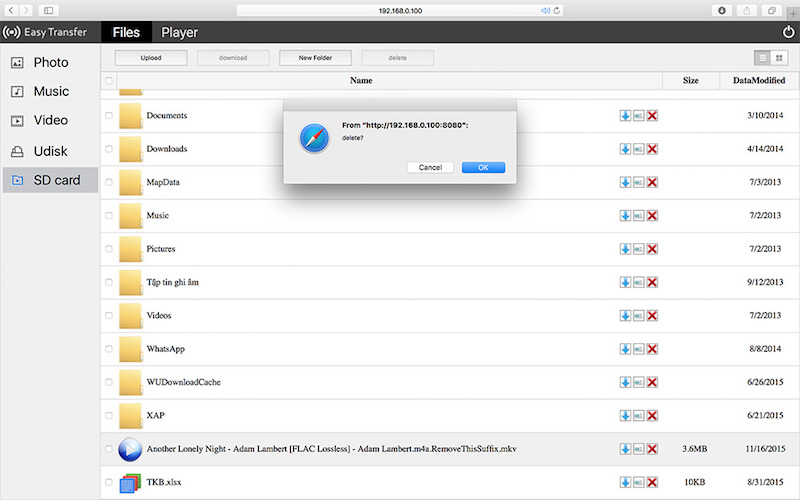
Xem thêm:
- Dùng Cortana để tìm kiếm điện thoại Lumia và Android trên máy tính
- Trải nghiệm nhanh Messenger mới cho Windows 10 Mobile: Đáng để chờ đợi!





















































































ĐĂNG NHẬP
Hãy đăng nhập để comment, theo dõi các hồ sơ cá nhân và sử dụng dịch vụ nâng cao khác trên trang Tin Công Nghệ của
Thế Giới Di Động
Tất cả thông tin người dùng được bảo mật theo quy định của pháp luật Việt Nam. Khi bạn đăng nhập, bạn đồng ý với Các điều khoản sử dụng và Thoả thuận về cung cấp và sử dụng Mạng Xã Hội.